1、下面是一个刚刚创建好的图表,但图表的样式比较单调,所以有必要根据用户的实际需要更改下图表的样式。

2、首先选择要设置样式的图表,图表被选择后,在图表的四周会有一个灰色的边框。

3、选择“图表工具--设计”功能菜单,在工具栏中找到“图表样式”组。

4、可以直接单击“图表样式”组中列举出来的图表样式,用户选择其中一种样式后,图表就会更改为选择的样式。

5、用户也可以单击“图表样式”组的右侧中的垂直滚动条按钮展开下拉列表,然后从中选择一种图表样式即可。

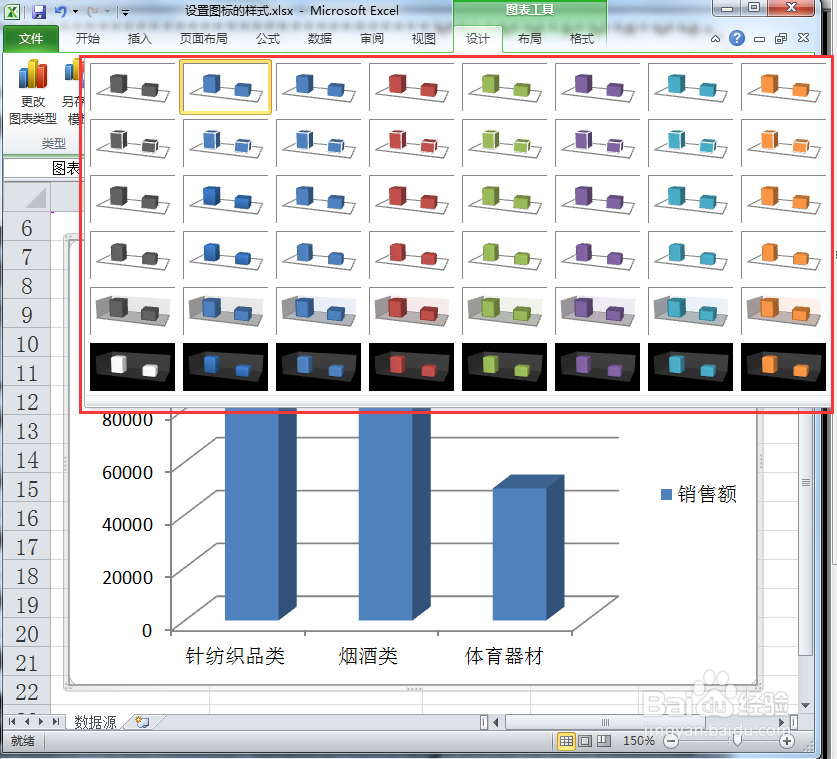
6、下图是将图表更改为“样式36”后的效果。

